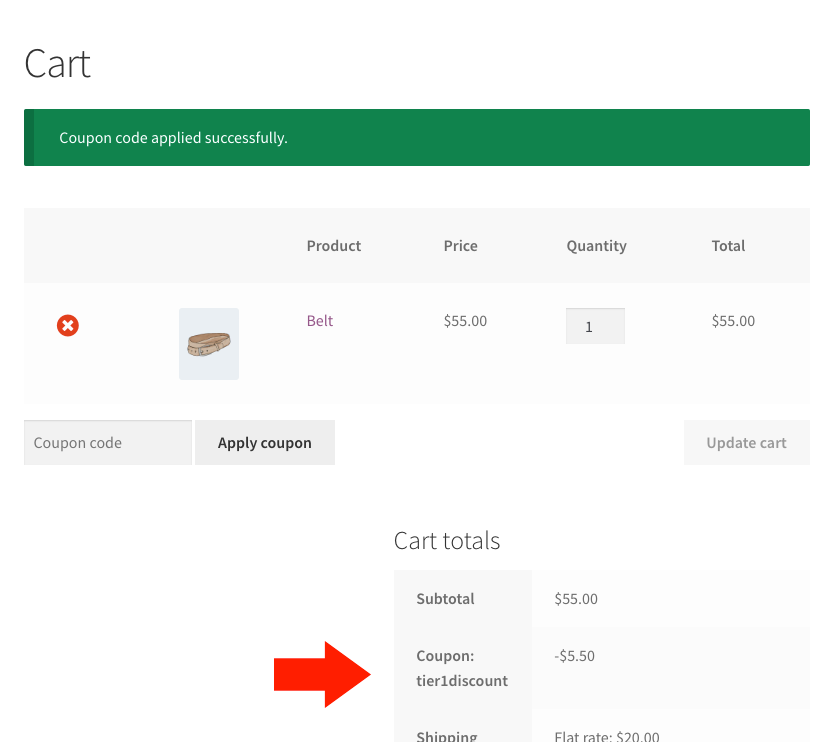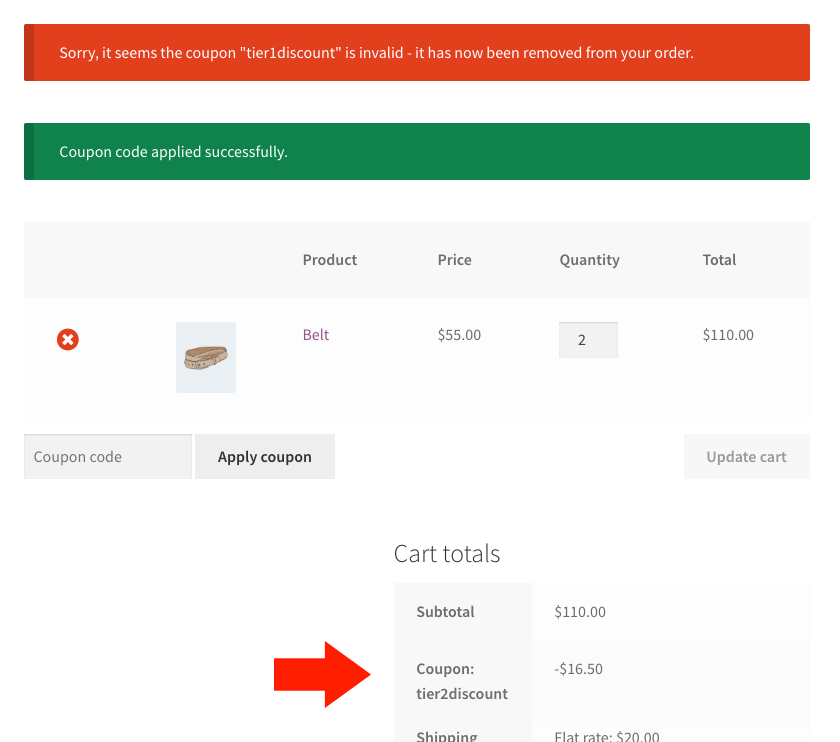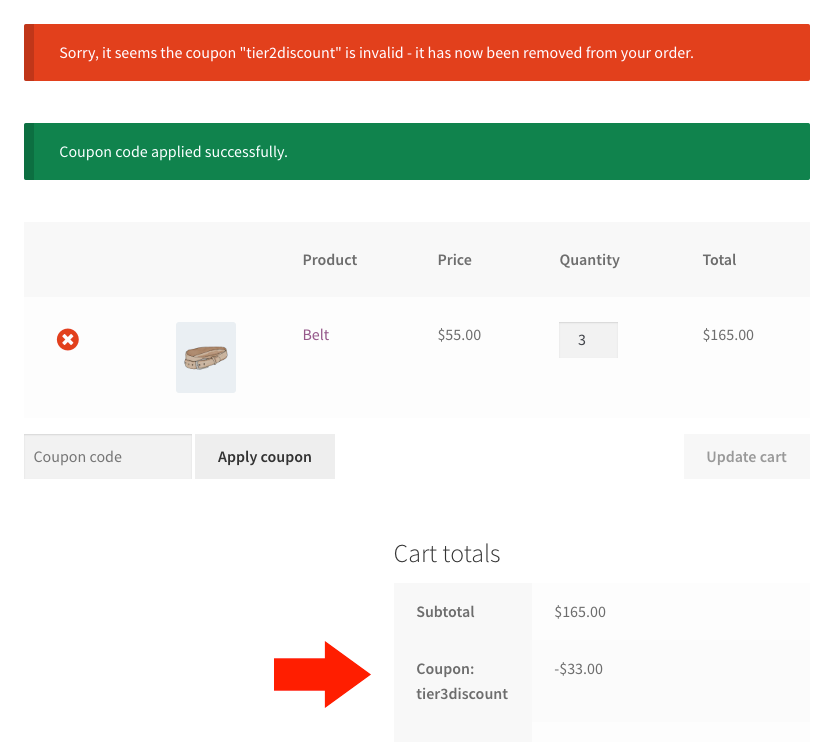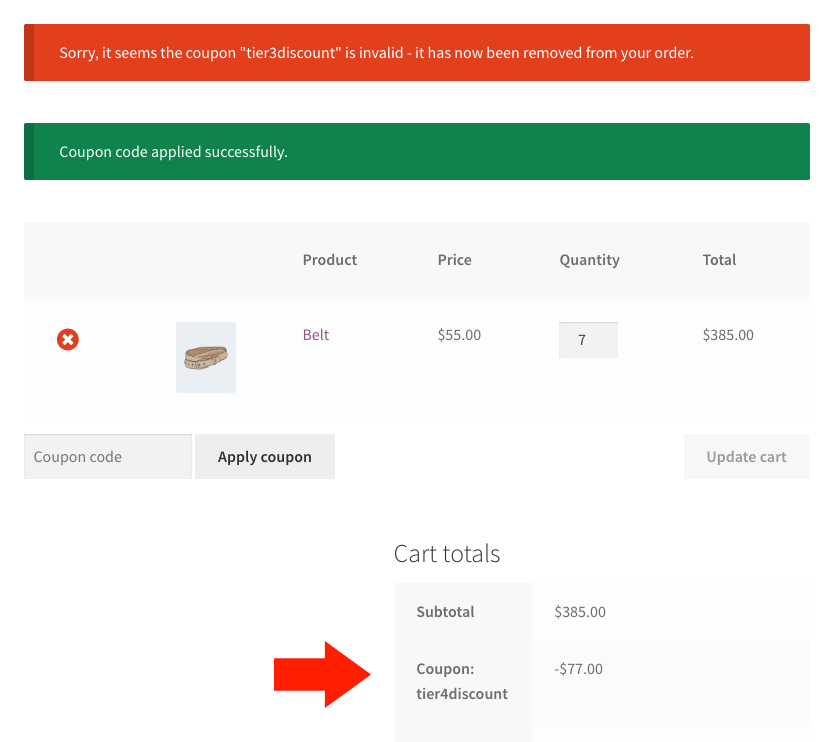如何使用自動應用的優惠券在 WooCommerce 中進行分層折扣
已發表: 2018-12-13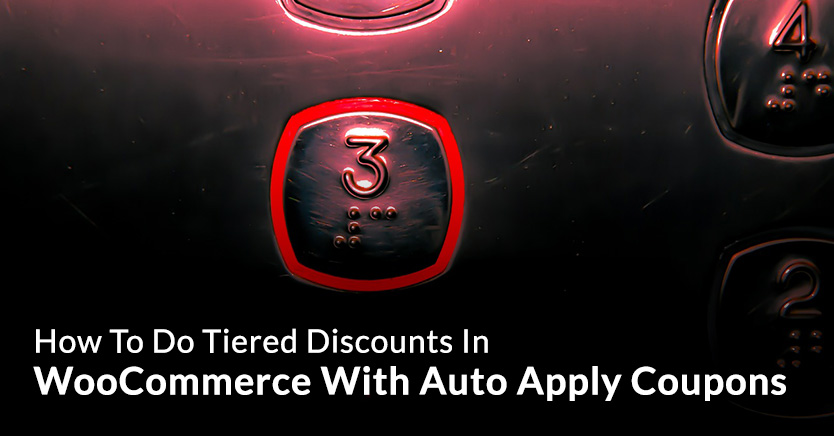
如果您一直想在您的 WooCommerce 商店上進行分級折扣,您可能遇到了常見的障礙:
- WooCommerce 中的標準優惠券功能不足以做到這一點,他們沒有選擇
- 定價規則和折扣插件複雜且緩慢,沒有其他理由安裝它們(成本高而收益小)
- 客戶很難理解組合解決方案(例如,必鬚根據他們添加到購物車的內容記住優惠券代碼並手動應用),這會導致大量支持問題,使其幾乎不值得付出努力
本文將教您如何根據小計為客戶的購物車進行分層折扣,但沒有這些麻煩。 它還將向您展示如何使用自動應用的優惠券來做到這一點,這意味著您的客戶無需動動手指。
美妙之處在於,當客戶無需做任何事情時,他們更有可能接受和轉化。
提供自動折扣並不是什麼新鮮事
高級優惠券從一開始就具有此自動應用優惠券功能:
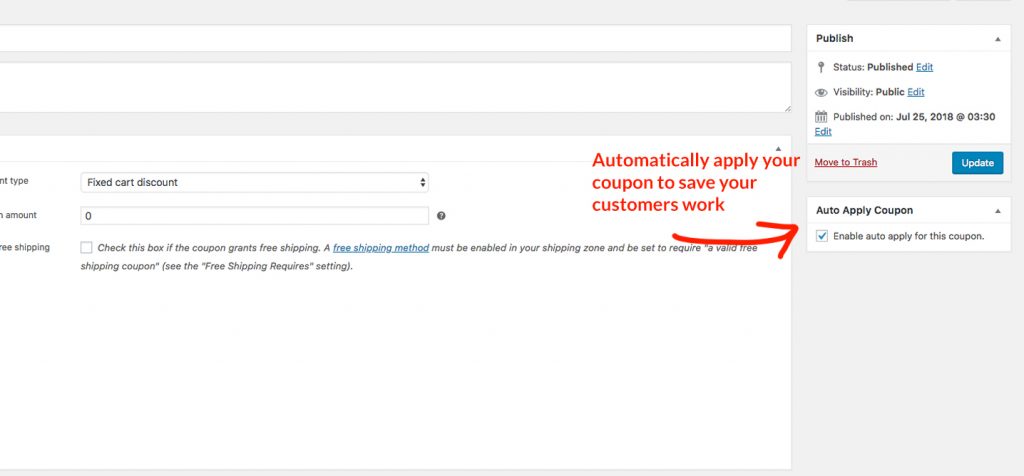
我們的數百名用戶使用這種策略來減少向他們的客戶提供優惠券對客戶的工作。
我個人也在我自己的商店中使用了這種策略:
- 根據購買歷史自動為到期的人提供續訂折扣
- 在全年的預定時間自動應用假日主題折扣
- 當我們想要推廣一件事時,自動為特定產品應用折扣
當自動應用分層折扣之類的交易或任何類型的交易時(正如您所看到的那樣),與不使用它的促銷活動相比,您將體驗到更高的吸收率.
自動應用部分只是其中的一部分。 那麼剩下的呢?
您需要正確處理的另一部分是您的條件
您不希望在錯誤的情況下放棄諸如分層折扣之類的折扣。
明顯的限制是確保您僅在正確的購物車小計範圍內應用折扣。
例如:
- 第 1 層:50 美元到 100 美元——給客戶 10% 的折扣
- 第 2 層:100 美元到 150 美元——給客戶 15% 的折扣
- 第 3 層:150 美元到 200 美元——給客戶 20% 的折扣
- 第 4 層:200 美元及以上 – 給予客戶 25% 的折扣
我們稱這些為“購物車條件”。 這是一組條件,他們必須在他們的購物車中為真,然後他們才能要求交易。
以上是分層折扣結構所需的最低購物車條件。 但是除了這些之外,您還可以測試其他條件嗎? 你打賭。
您可能還希望僅將交易提供給擁有帳戶的現有客戶,而不是來賓客戶。 或者您可能只想將交易提供給從特定類別購買的人。 或者您可能只想將交易提供給在特定時間段內再次購買的人。
所有這些事情都可以與您的分層折扣交易一起完成。
這個策略適用於誰?
具體來說,這種分層折扣策略適用於希望獎勵客戶在單個訂單中購買更多商品的 WooCommerce 店主。
此外,如果您經營一家銷售多種產品的商店,尤其是需要運送給客戶的產品,它特別適合。 實體產品與數字產品相對。
該策略的目標——為什麼要進行分層折扣交易?
該策略的最大目標是增加每筆訂單的平均收入(也稱為每用戶平均收入,簡稱 ARPU)。
通過不斷地在他們面前懸掛額外折扣的胡蘿蔔,客戶很想在他們的訂單上花費更多,以便獲得下一個折扣級別。
1.設置您的優惠券
要完成這項工作,您需要:
- WooCommerce 商店
- WooCommerce 的高級優惠券副本——我們流行的優惠券功能擴展插件
- 您的分級折扣中的每個級別都有一張優惠券
我假設你有 1 和 2,你現在要把它們放在一起。
第一步是設置您的優惠券。 為此,我假設您正在做 4 層。
當然,您可以使用更少的層級來執行此策略。 但我建議您考慮 4 層,因為它使級別的數量更接近。 這會影響您的客戶看到他們“非常接近”進入下一層,並且更有可能他們會在購物車中添加其他東西以解鎖下一個折扣級別。 在他們的腦海中更容易實現,這是完成這項工作的關鍵。
以下是我將在示例設置中使用的級別:
- 第 1 層:50 美元到 100 美元——給客戶 10% 的折扣
- 第 2 層:100 美元到 150 美元——給客戶 15% 的折扣
- 第 3 層:150 美元到 200 美元——給客戶 20% 的折扣
- 第 4 層:200 美元及以上 – 給予客戶 25% 的折扣
通過轉到 WooCommerce-> 優惠券並單擊頂部的添加優惠券來創建您的優惠券。 您需要設置每個層級的名稱和在“常規”選項卡上找到的折扣金額。 您需要將折扣類型設置為“百分比折扣”。
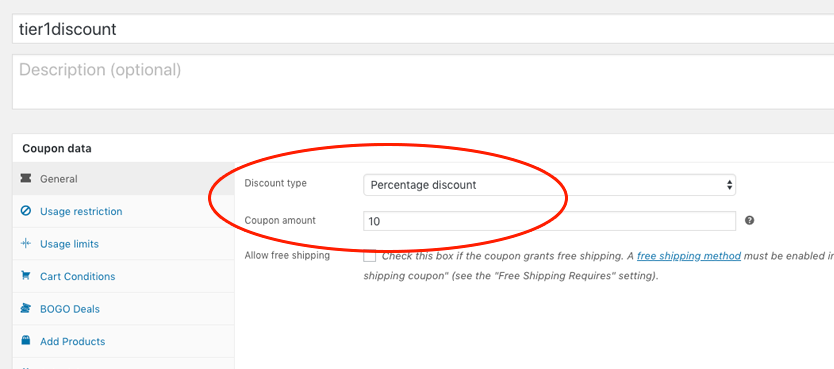
請記住,代碼不需要被人類破譯,因為它會被自動應用。 但是對於視覺參考,將其命名為對最終用戶有意義的名稱仍然很好。

對交易中的所有層重複此步驟。 您最終應該得到 4 張新優惠券,每張優惠券的數量都在增加。
2. 設置購物車條件
在這裡,您將定義用戶必須滿足的每個優惠券的條件。
- 交易中特定優惠券的等級條件
- 您已決定的任何需要為真的附加條件
為了使解釋簡單,我將演示各層本身的購物車條件。
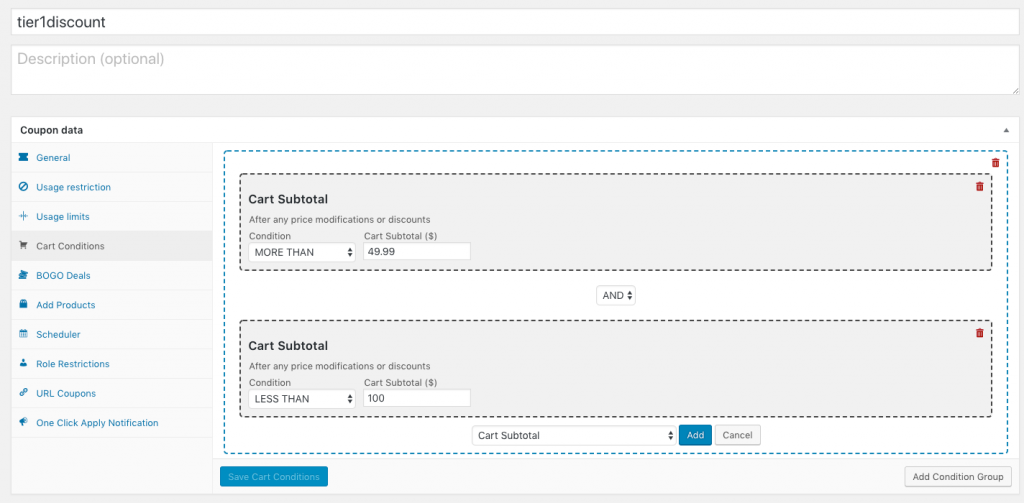
- 單擊購物車條件選項卡並添加一個新的“條件組”。 這只是一組不同的購物車條件。
- 現在單擊“+ 添加條件到組”並添加“購物車小計”條件。
- 將該購物車小計條件配置為該優惠券的起點。 您需要使用 MORE THAN 條件並將您的購物車小計設置為比您希望它開始的少 1c(例如,在屏幕截圖中它顯示“超過 49.99 美元”或以另一種方式表示它從 50 美元及以上開始) .
- 接下來,將另一個“購物車小計”添加到組中。 條件之間應該有一個小的下拉框,確保將其設置為 AND。 這意味著檢查前面的條件和後面的條件是否都應該為真。
- 將下一個配置為該優惠券的上限。 您需要使用 LESS THAN 條件並將購物車小計金額設置為上限金額(例如,在屏幕截圖中顯示“少於 $100”)。
這就是你需要為條件做的所有事情。
重複相同的步驟,直到您為每個層級正確配置了所有優惠券。
3.將它們設置為自動應用
最後,我們開始做“魔術”部分。
將優惠券設置為自動應用非常簡單,但您需要確保在啟用之前設置好購物車條件(否則它將一直自動應用,這可能會導致問題!)。
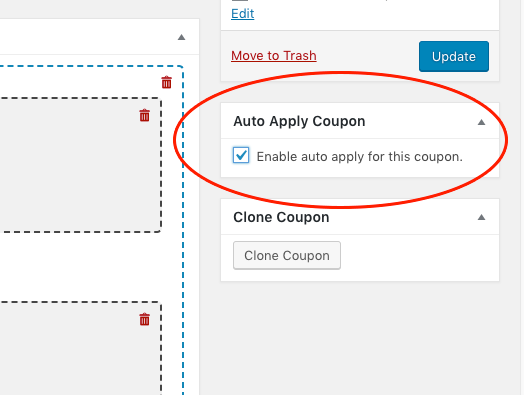
只需選中該框並保存優惠券即可。 而已。
專業提示:克隆以節省時間
為了節省時間,您可能想做的是完全設置其中一個等級,然後克隆優惠券並針對新等級進行調整。 然後重複每一層,直到它們都完成。
克隆超級簡單,有一個按鈕。 它將為您克隆所有購物車條件和所有內容。
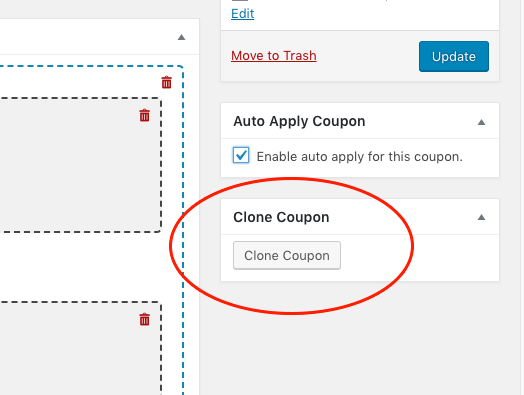
最後一步:測試
設置任何類型的優惠券交易的最後一步是在前端進行測試。
正如您在屏幕截圖中看到的那樣,我在購物車中添加了一條價值 55 美元的腰帶。 這會觸發第一層優惠券的自動應用。
然後我將數量增加到 2,這意味著小計變為 110 美元,這會觸發下一層的優惠券。 這也會觸發系統刪除第 1 層優惠券,因為它的購物車條件不再正確(它高於我們設置的上限)。
等等等等。
想在您的網站上進行這樣的優惠券交易嗎?
WooCommerce 中的優惠券功能無法進行此類交易。 您將需要購買一個名為 Advanced Coupons 的優惠券功能擴展插件。
您可以在此處查看所有功能並獲取 WooCommerce 的高級優惠券。